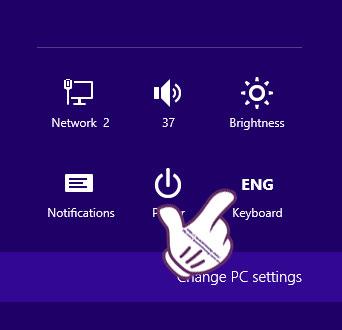Stalno mijenjanje jezika koji se koristi na vašem računalu ponekad će biti neophodno da biste zadovoljili svoje radne potrebe. Na računalu sa sustavom Windows 8/8.1 možemo na mnogo različitih načina promijeniti jezik tipkovnice na računalu. Ako ne znate kako to učiniti, možete slijediti upute u nastavku s Wiki.SpaceDesktop.
1. način: promijenite postavke u postavkama
Korak 1:
Na sučelju zaslona kliknite na Settings (Postavke) na Charm traci sustava Windows 8/8.1.

Korak 2:
Zatim kliknemo na funkciju tipkovnice Tipkovnica .

Korak 3:
Uskoro će računalo prikazati popis jezika između kojih možete odabrati. Možemo izabrati da koristimo jezik koji nam je potreban.

Metoda 2: Koristite prečace na programskoj traci
Korak 1:
Na programskoj traci možete vidjeti ikonu jezika koji koristite.

Korak 2:
Kliknut ćemo na tu ikonu jezika i odabrati jezik koji trebamo koristiti.
Napomena , čitatelji mogu koristiti tipkovni prečac Windows + razmaknica za prikaz prozora jezičnih postavki.

Metoda 3: Koristite tipkovničke prečace za promjenu jezika
Korak 1:
Najprije idite na Upravljačku ploču i odaberite Sat, jezik i regija > Jezik kako biste postavili prečac za promjenu jezika.

Korak 2:
Ovdje ćemo vidjeti popis jezika koji se koriste na računalu. Odaberite Napredne postavke u lijevom kutu zaslona.
Korak 3:
Pojavljuje se prozor s naprednim postavkama jezika . U odjeljku Promjena metoda unosa, kliknut ćemo na Promjena prečaca jezične trake .

Korak 4:
U prozoru Tekstualne usluge i jezici unosa koji se pojavljuje, čitatelji mogu postaviti tipkovničke prečace za prebacivanje između jezika unosa na tipkovnici.
Pritisnite Promijeni slijed tipki za postavljanje prečaca.

Korak 5:
Zatim ćemo odabrati prečac koji želimo koristiti za brzu promjenu jezika na tipkovnici, a zatim kliknuti OK .

Dakle, možemo odabrati mnogo različitih načina koje smo opisali gore za promjenu jezika na računalima sa sustavom Windows 8/8.1.
Ispravite pogrešku pogrešnog upisivanja posebnih znakova "£@: i druge pogreške
Ova situacija se često događa kada ponovno instaliramo Windows, jer ne kliknete engleski (Sjedinjene Države) - američki jezik, već ga ostavite kao zadani ili odaberete engleski (Ujedinjeno Kraljevstvo). Stoga ćemo morati promijeniti stil tipkovnice engleski (Sjedinjene Države) - SAD prema gornjim uputama.

Više informacija potražite u sljedećim člancima:
Želimo vam uspjeh!